あついですね、しでしんです。
先日、Ubuntu18にapacheをインストールしました。
そのときに別のHTTPサーバソフトとしてNginxというのがあるのがわかりました。
この記事ではRaspberry pi 3 model B+にインストールしたことを記載します。
Nginxの基本情報、読み方、公式サイトなど
「エンジンエックス」とよむそうです。公式サイトはこちら。https://nginx.org/
Windowsのバージョンもあります。インストールしたことはないですが、紹介しておきます。
Nginxをラズパイにインストールした手順
左上のラズパイのアイコンをクリックして、設定から「Add/Remove Software」をクリックします。
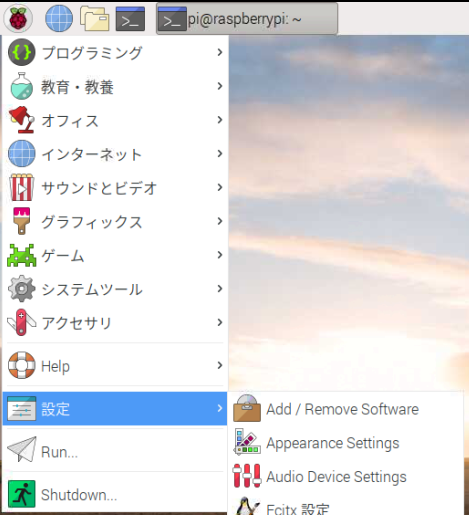
「Add/Remove software」画面が出てきたら、左上の窓に、「nginx」と打ち込み、Enterキーを押します。
検索した文字が含まれるソフトウエアとそれに関係するパッケージが表示されます。
必要そうなファイルにチェックを入れて、「OK」をクリックすると、インストールが始まります。
しでしんは画像の通りにチェックを入れました。1分~2分でインストールが完了します。
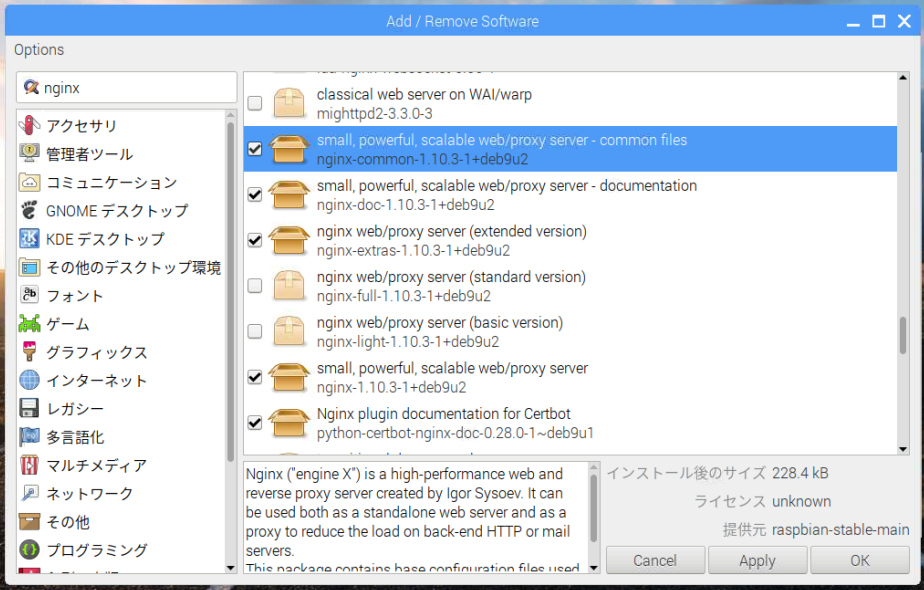
Nginxの起動確認手順
Raspberry piのターミナル画面を表示して、以下のコマンドを入力してEnterキーを押します。
sudo /etc/init.d/nginx start
Raspberry pi上のWebブラウザのURLに「http://127.0.0.1/」と打ち込み、Enterキーを押します。
Welcome to nginx!
If you see this page, the nginx web server is successfully installed and working. Further configuration is required.
For online documentation and support please refer to nginx.org.
Commercial support is available at nginx.com.
Thank you for using nginx.
ブラウザ上にWelcomeページが表示されれば、動作確認OKです。
まとめ
公式サイトをみると、Raspbianにあらかじめ入っているnginxは2年くらい前のソフトです。
また、今回はただインストールして起動しただけなので、セキュリティがおろそかです。
実用で運用するには、最新ソフトにバージョンアップして、設定する必要があります。
最後まで読んでいただきありがとうございました。



コメント